在三星手機上關閉 Galaxy AI 的說明

如果您不再需要在三星手機上使用 Galaxy AI,您可以透過非常簡單的操作將其關閉。以下是關閉三星手機上 Galaxy AI 的說明。
打開鍵盤背光會使鍵盤發光,這在光線不足的情況下操作時很有用,或者讓您的遊戲角落看起來更酷。以下有 4 種方法可以開啟筆記型電腦鍵盤燈供您選擇。
開啟/關閉鍵盤燈的 4 種方法
在配備鍵盤背光的筆記型電腦上,通常會有一個快捷鍵來開啟和關閉燈光。
如何打開戴爾筆記型電腦的鍵盤背光
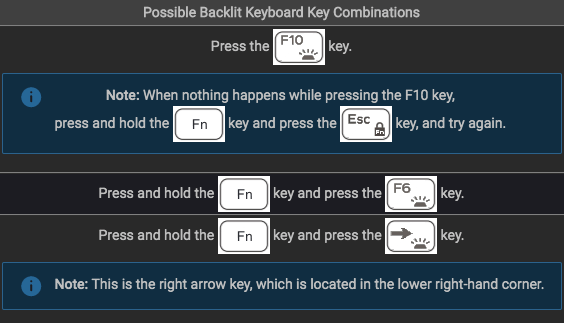
根據您的戴爾筆記型電腦型號,您可以使用不同的捷徑開啟鍵盤背光。請參閱下面的清單以了解更多詳細資訊:
如何打開惠普筆記型電腦的鍵盤背光

HP 筆記型電腦使用者可以依照以下步驟啟用背光。
如何打開華碩筆記型電腦的鍵盤背光
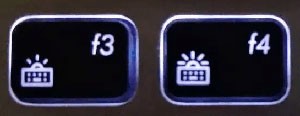
按Fn + F3 或Fn + F4。
華碩用戶將能夠根據按鍵上的符號找到此功能。如果鍵盤上沒有任何燈光圖標,則表示鍵盤不具備此功能。
如何開啟宏碁筆記型電腦的鍵盤背光
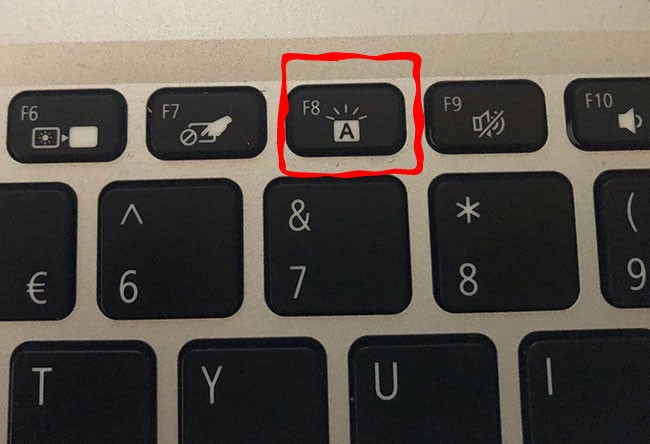
按Fn + F8。
步驟1:
按一下「開始」按鈕,然後在搜尋框中鍵入cp並按 Enter。
第 2 步:
此時,螢幕上會出現「控制台」窗口,在這裡您可以導航到Windows 移動中心,按一下它即可開啟應用程式。
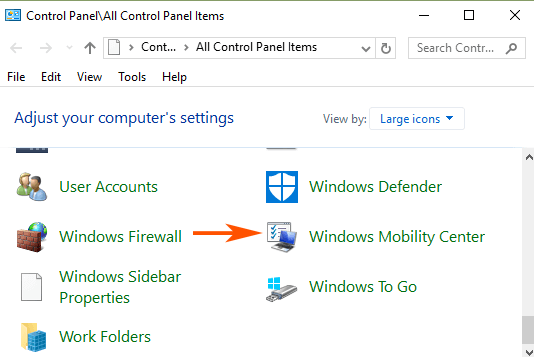
步驟3:
在 Windows 行動中心視窗中,尋找名為鍵盤背光的項目。點擊鍵盤背光圖示。
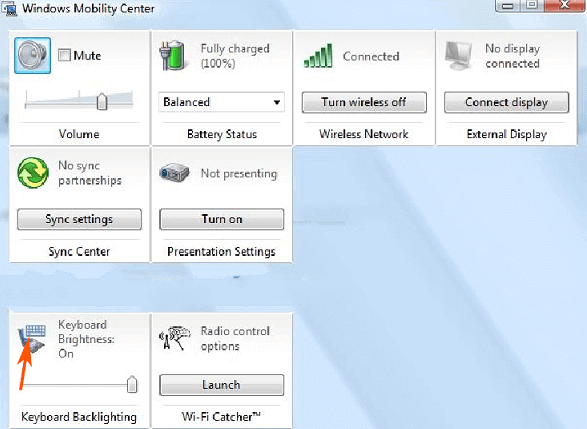
步驟4:
此時,螢幕上會出現鍵盤背光彈出視窗。在鍵盤照明部分,將其設定為ON。如果您想調整鍵盤亮度,可以選擇“亮”或“暗”。
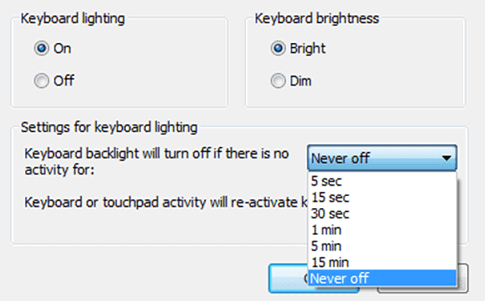
此外,此視窗中還有許多可供您自訂的選項。
步驟5:
最後點擊“確定”以應用更改。
您可以透過BIOS啟用鍵盤背光。透過在啟動時存取 BIOS導航到以下位置:
BIOS > 系統配置 > 鍵盤照明
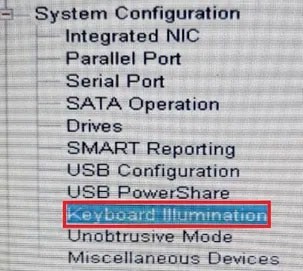
現在,您將能夠在右側看到鍵盤照明設定。它還詳細解釋了每個設定對背光的影響,以及直接從鍵盤管理背光的第二種方法。
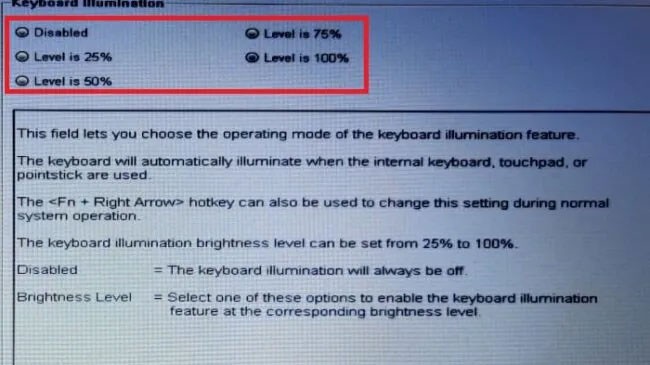
從頂部的單選按鈕中選擇所需的亮度級別,然後按一下「套用」。完成後,按一下退出並等待系統重新啟動。
許多公司透過內建應用程式管理鍵盤背光設定。因此您可以檢查該應用程式是否存在於您的 Windows 電腦上。
步驟1:
按一下「開始」按鈕,然後在搜尋方塊中鍵入關鍵字「鍵盤背光」並按 Enter。您將看到與該選項相關的設定。
第 2 步:
每個電腦品牌都有自己的應用程式來調整鍵盤設定。因此,您需要找到合適的應用程式來在 Windows 10 電腦上啟用鍵盤背光。以下是一些建議:
如果您不確定筆記型電腦預先安裝了哪些軟體,請從筆記型電腦製造商的官方網站下載。
如果您在啟用鍵盤背光時遇到問題,或者鍵盤背光在 Windows 10 上無法正常運作,則需要對鍵盤進行故障排除。
步驟1:
開啟「開始」功能表,然後在搜尋框中輸入故障排除並按 Enter。
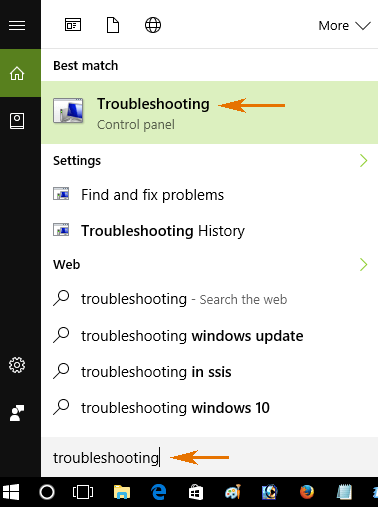
第 2 步:
在螢幕上出現的視窗中,選擇右側框架中的「查看全部」選項以開啟螢幕上顯示的可用故障排除程式清單。您現在將在清單中看到鍵盤。
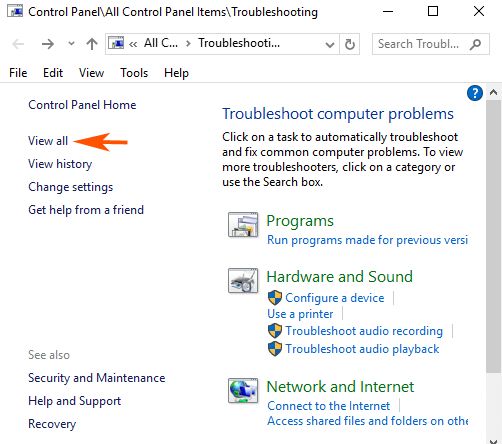
步驟3:
點選疑難排解清單中的鍵盤。
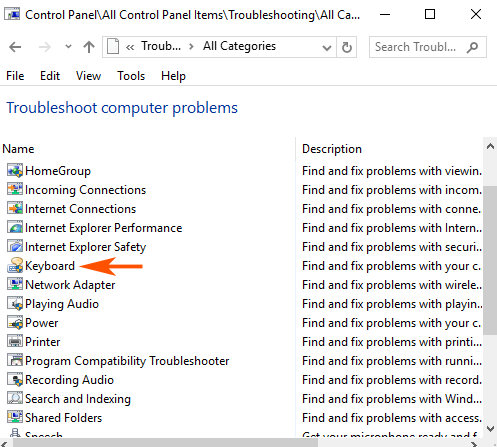
步驟4:
螢幕上出現「鍵盤疑難排解」視窗。您的任務是按一下「下一步」。
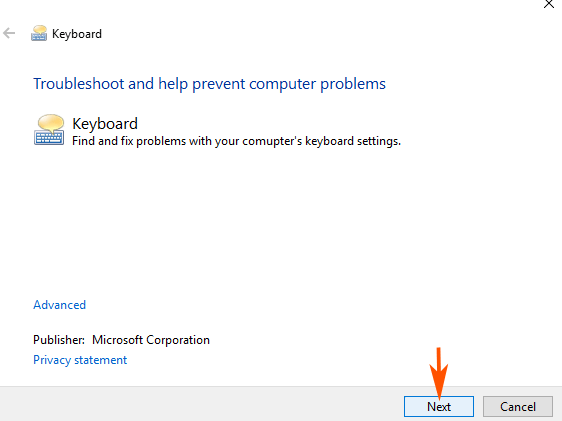
步驟5:
該過程將掃描您的系統以查找錯誤並顯示在您的系統上偵測到的錯誤。請依照螢幕上的指示修復鍵盤背光啟用或停用錯誤。
如果您不想在空閒時關閉鍵盤背光,您可以使用Windows 移動中心更改燈光設置,並更改電腦空閒時背光鍵盤的行為選項。
一些筆記型電腦,尤其是遊戲筆記型電腦,允許用戶使用熱鍵或 Windows 10 上的專用應用程式更改背光顏色。通常,您可以透過按下鍵盤上的Fn + C來變更鍵盤背光顏色。但是,熱鍵可能會根據您使用的筆記型電腦而有所不同。
在 Windows 10 上,製造商包含一個單獨的應用程式來測試彩色鍵盤的背光顏色。
對此沒有簡單的答案。如果您的筆記型電腦沒有配備背光鍵盤,那麼您很可能無法在其上安裝背光。主要原因是筆記型電腦的鍵帽不透明,即使您嘗試設定背光,它也是無用的。
但是,如果您了解電腦主機板和電路,您可以嘗試安裝背光,但這將是一個非常耗時的過程,如果您操作不當,可能會損壞您的筆記型電腦。
如果您不確定筆記型電腦的功能,可以查看隨附的手冊,以了解它是否有背光鍵盤。或者,您也可以在鍵盤功能上尋找背光符號。您甚至可以在互聯網上找到您的筆記型電腦型號,了解其規格和功能,這比使用手冊更容易。
祝你好運!
請參閱下面的更多文章:
如果您不再需要在三星手機上使用 Galaxy AI,您可以透過非常簡單的操作將其關閉。以下是關閉三星手機上 Galaxy AI 的說明。
如果您不需要在 Instagram 上使用任何 AI 角色,您也可以快速將其刪除。這是在 Instagram 上刪除 AI 角色的指南。
Excel 中的 delta 符號,又稱為三角形符號,在統計資料表中使用較多,用來表示增加或減少的數字,或根據使用者意願表示任何資料。
除了共享顯示所有工作表的 Google Sheets 檔案外,使用者還可以選擇共享 Google Sheets 資料區域或共享 Google Sheets 上的工作表。
基本上,在 iPhone 上刪除 eSIM 的操作也很簡單,我們可以遵循。以下是在 iPhone 上移除 eSIM 的說明。
除了在 iPhone 上將 Live Photos 儲存為影片之外,用戶還可以非常簡單地在 iPhone 上將 Live Photos 轉換為 Boomerang。
許多應用程式在您使用 FaceTime 時會自動啟用 SharePlay,這可能會導致您意外按錯按鈕並破壞正在進行的視訊通話。
當您啟用「點擊執行」時,該功能會運行並瞭解您點擊的文字或圖像,然後做出判斷以提供相關的上下文操作。
打開鍵盤背光會使鍵盤發光,這在光線不足的情況下操作時很有用,或者讓您的遊戲角落看起來更酷。以下有 4 種方法可以開啟筆記型電腦鍵盤燈供您選擇。
有許多方法可以在 Windows 10 上進入安全模式,以防您無法進入 Windows。若要在啟動電腦時進入安全模式 Windows 10,請參閱下方來自 WebTech360 的文章。
Grok AI 現在已擴展其 AI 照片產生器,將個人照片轉換為新的風格,例如使用著名動畫電影創建吉卜力工作室風格的照片。
Google One AI Premium 提供 1 個月的免費試用,用戶註冊即可體驗 Gemini Advanced 助理等多項升級功能。
從 iOS 18.4 開始,蘋果允許用戶決定是否在 Safari 中顯示最近的搜尋。
Windows 11 在截圖工具中整合了 Clipchamp 影片編輯器,以便用戶可以隨意編輯視頻,而無需使用其他應用程式。
漏斗圖通常描述不同階段如何合併為較小的輸出。這是在 PowerPoint 中建立漏斗圖的指南。













